DVI Splitter
Vis indholdet fra én computer på op til fire skærme ved hjælp af en DVI splitter. Perfekt til kontor, eller gaming setups som bruger mange skærme.
Signal fra computer til 2 skærme samtidigt
Praktisk videosplitter
Signal fra computer til 2 skærme samtidigt
Praktisk videosplitter
Hvad er forskellen på en switch og en splitter?
Se en video om forskellen på en switch og en splitter, og hvorfor folk tit bytter rundt på de to.
DVI Splitter - Tilslut computer til mange skærme nemt og enkelt
Når du arbejder med specielle emner, hvor det kræver meget plads på computerskærmen, så kan det være en fordel for dig at have mulighed for at kunne tilslutte flere skærme til din computer.
Det giver dig mulighed for at kunne vise alle dine dokumenter på samme tid, så du ikke skal til at rode efter de rette dokumenter på computeren, men blot kan kigge på den skærm, hvor den er smidt op på.
Hver skærm har dog brug for deres eget stik, så de kan blive forbundet til computeren, men mange ældre og mindre computere vil ofte kun have et skærmstik tilgængeligt.
Her vil en DVI splitter være en god løsning, da du kan koble den til skærmstikket i computeren, og derefter splitte signalet ud til flere forskellige skærme.
På den måde kan du selv med en mindre computer få mulighed for at kunne flere skærme til dit arbejde eller hvis du gerne vil have en film kørende ved siden af mens du laver noget andet.
Det gør at du generelt kan arbejde mere effektivt, giver dig et bedre overblik over dine dokumenter i hverdagen, og mulighed for at kunne multitaske, når du er på computeren.
3 Ting du bør overveje når du skal købe en DVI splitter
Hvis du gerne vil have mulighed for at kunne koble flere skærme til din computer, så bør du gøre dig nogle overvejelser først, så du kan være sikker på at købe den DVI splitter der passer til dine behov.
Herunder kan du finde et par eksempler på overvejelser, som du kan bruge til at skabe dig et bedre billede af, hvilken type DVI splitter, der bedst kan opfylde dine behov.
#1 - Hvor mange porte har din computer?
Det første du bør undersøge er, hvor mange porte med skærmstik din nuværende computer har, da det vil have en indflydelse på, hvilken type DVI splitter du skal bruge.
De fleste moderne computeren vil almindeligvis have flere skærmstik, som du kan bruge til at koble flere skærme til, men du kan potentielt finde ældre computere der kun har et skærmstik.
Der kan også være nogle erhverv eller hobbyer, hvor det kan gøre det lettere for dig at have mere end 2 skærme på samme tid, og her kan det så være at du har brug for en DVI splitter.
Det kan give dig bedre mulighed for at kunne multitaske, og se på flere dokumenter ad gangen uden at skulle bruge ekstra tid og kræfter på at finde dem frem hver gang.
Du bør også være opmærksom på hvilken type stik din computer bruger, da mange moderne computere ikke bruger DVI stik længere med i stedet HDMI stik.
Her vil en DVI splitter ikke hjælpe på problemet, da DVI og HDMI stik bruger to forskellige signaltyper, og er derfor ikke kompatibel med hinanden.
Det vil derfor være en god ide at undersøge både hvor mange porte din nuværende computer har, men også hvilke typer porte den bruger, så du kan være sikker på at købe en splitter, der passer dertil.
#2 - Antallet af porte på DVI splitteren
Du bør også overveje hvor mange porte du gerne vil have på DVI splitteren, så du kan være sikker på at kunne få tilkoblet alle de skærme, som du gerne vil.
De fleste DVI splittere giver dig mulighed for at kunne tilkoble den til to skærme for hvert enkelt skærmstik du har på computeren.
Hvis du dog gerne vil have mulighed for at kunne tilkoble mere end to skærme, så kan denne type DVI splitter hurtigt komme til at fylde meget, og du kan spare en del plads på at investere i en større DVI splitter med flere porte i sig.
Eksempler på antallet af DVI splitter porte:
- 2 Porte
- 4 Porte
Her kan du få mulighed for hele 4 porte på samme tid, så du med et enkelt skærmstik på computeren kan få tilkoblet hele 4 skærme på samme tid.
Det giver dig større mulighed for at kunne multitaske og adgang til et større skrivebord på computeren, hvor du kan have plads til alle dine dokumenter uden problemer.
Du bør derfor overveje, hvor mange porte du gerne vil have på din DVI splitter, så du kan få opsat det antal skærme du skal bruge.
#3 - Opløsningen på DVI splitterens signal
Hvis du har en ældre computer, men en ny skærm, så kan der være forskel på hvilken opløsning, som computerens grafikkort kan afgive i forhold til hvad skærmen kan tage.
Mange moderne skærme kan bruge en opløsning på helt op til 4K (3840 x 2160 pixels), men de vil ofte have brug for en HDMI forbindelse i stedet for en DVI.
Med DVI forbindelsen, så vil der ofte være en begrænsning for hvor stor en opløsning du kan få ud af den, og DVI splitteren er også begrænset af samme grund.
Det kommer meget an på din computers grafikkort og selve DVI splitteren kan muligvis sætte en begrænsning for dig.
Eksempler på opløsninger på DVI splitteren:
- 1920 x 1080 pixels - 60 Hz
- 1920 x 1200 pixels - 60 Hz
- 2560 x 1600 pixels - 60 Hz
For at sikre dig en god opløsning, så du bedre kan se og læse dine dokumenter, så bør du også være opmærksom på hvilken opløsning som DVI splitteren kan understøtte, så du ikke for en forværring af skærmbilledets kvalitet.
På den måde kan du sikre dig at du fortsat har en god oplevelse med din computer, og kan få brugt dit setup i lang tid frem.




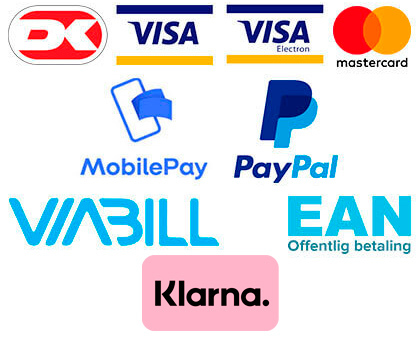


Helt igennem et fantastisk og yderst troværdigt firma 👌🏻 varm anbefaling herfra 😊
14-04-2024